重装系统很是麻烦的,那么电脑如何恢复原装系统呢?下面就和大家分享一下恢复原装系统方法,下面就一起来看看详细内容吧!
电脑如何恢复原装系统:
在开机的时候按F12,进入电脑启动菜单,启动菜单的倒数第二个选项就是SupportAssist OS Recovery,选中后按 Enter 键,显示 SupportAssist OS Recovery 主页。
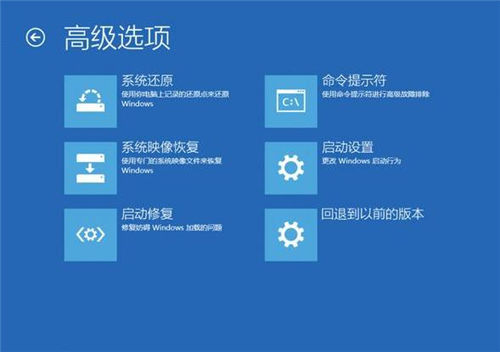
在SupportAssist OS Recovery界面下,可以将电脑的系统恢复成出厂状态,将隐藏分区里面的系统镜像文件恢复到C盘,这样系统重装好以后驱动是全的,非常方便。
恢复原装系统方法:
1、在关机状态下,按一键恢复按钮;
2、电源灯会立刻亮起,进入启动选择界面了;
3、选择【System Recovery】系统恢复,回车进入恢复界面;
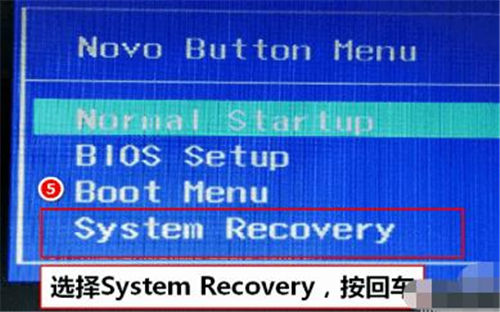
4、点击【疑难解答】选项,点击【重置此电脑】;
5、选择点击【删除所有内容】,选择【仅限安装了Windows的驱动器】;
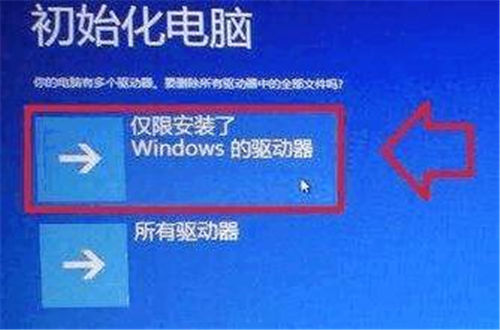
6、接下来,选择仅删除我的文件或完全清理驱动器;
7、点击【初始化】即可开始恢复。
以上就是“电脑如何恢复原装系统 恢复原装系统方法”的全部内容了,希望对大家有所帮助。
推荐阅读:linux和windows的区别 linux优缺点一览
推荐阅读:PS卡顿怎么办 5步解决PS卡顿

2021-07-19 16:40

2021-07-19 16:40

2021-07-19 16:39

2021-07-19 16:40

2021-07-19 16:39

2021-07-19 16:40

2021-07-19 16:39

2021-07-19 16:38

2021-07-19 16:38

2021-07-19 16:38

2021-07-19 16:38

2021-07-19 16:37

2021-07-19 16:37

2021-07-19 16:36